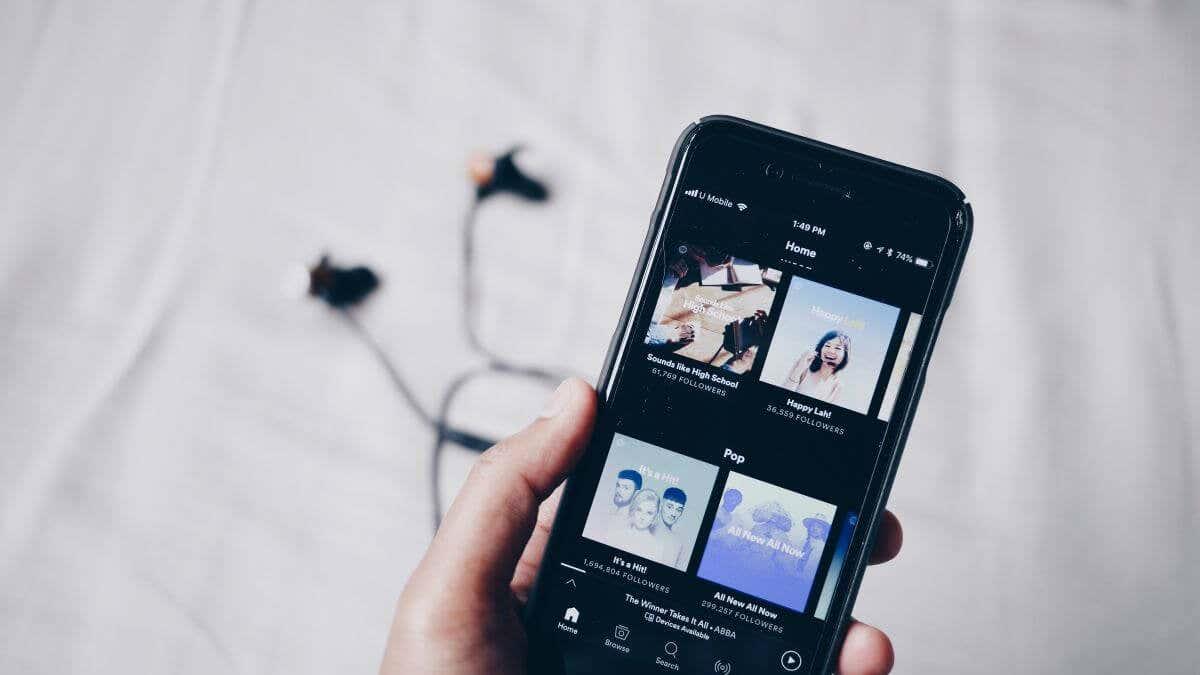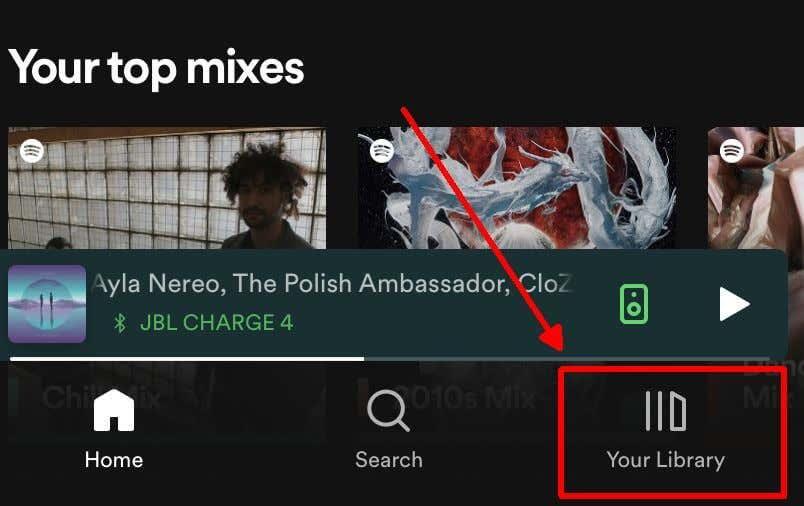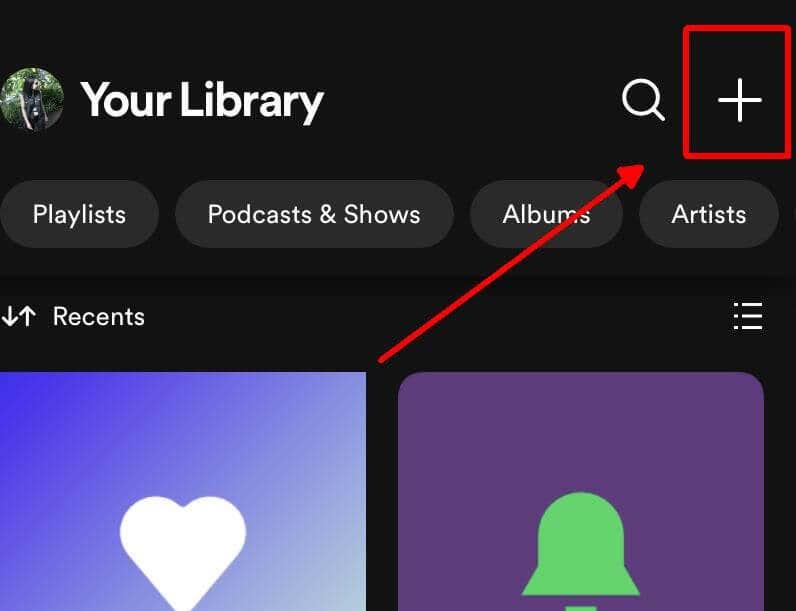Vytváření vlastních seznamů skladeb je skvělý způsob, jak mít všechny své oblíbené skladby na jednom místě. Může být také užitečné pro zachycení určitých nálad nebo pro hudbu pro určité účely, jako je studium nebo cvičení. Na Spotify najdete stovky seznamů skladeb, které si můžete uložit a poslechnout. Pokud si ale chcete vytvořit svůj vlastní seznam skladeb, je to velmi snadné.
Spotify nabízí mnoho různých funkcí pro vytvoření dokonalého seznamu skladeb, a to jak v mobilní aplikaci, tak na vašem PC. V tomto článku se budeme zabývat tím, jak vytvořit seznam skladeb od začátku do konce, a také jak upravit název, popis a titulní fotku. Najdete zde také vysvětlení různých typů seznamů skladeb, které můžete vytvořit, a další funkce. Nebude to dlouho trvat, než si vytvoříte úžasný seznam skladeb, který je vám vlastní.
Obsah
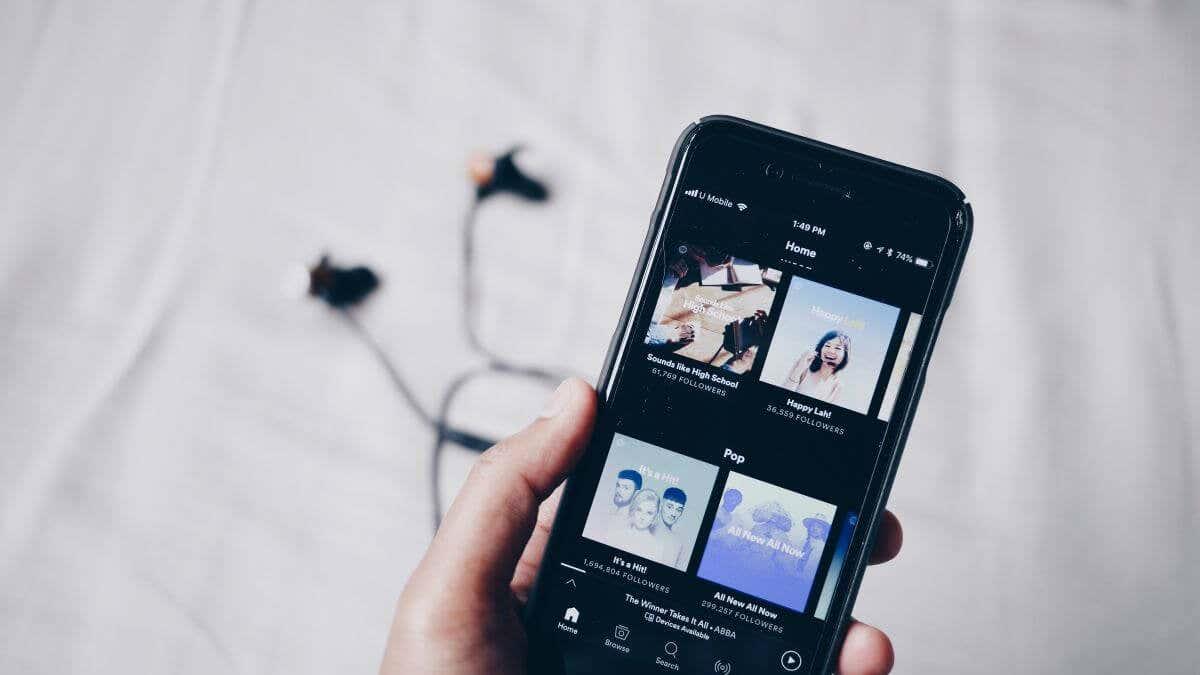
Jak vytvořit seznam skladeb na mobilu
I když si můžete vytvářet seznamy skladeb na počítači i na mobilu, mobilní aplikace je nejjednodušší pro vytvoření seznamu skladeb bez ohledu na to, kde se nacházíte. Poskytuje také všechny stejné možnosti přizpůsobení jako verze pro stolní počítače. Zde je návod, jak začít se seznamem skladeb v aplikaci Spotify.
- V aplikaci Spotify přejděte na stránku Vaše knihovna .
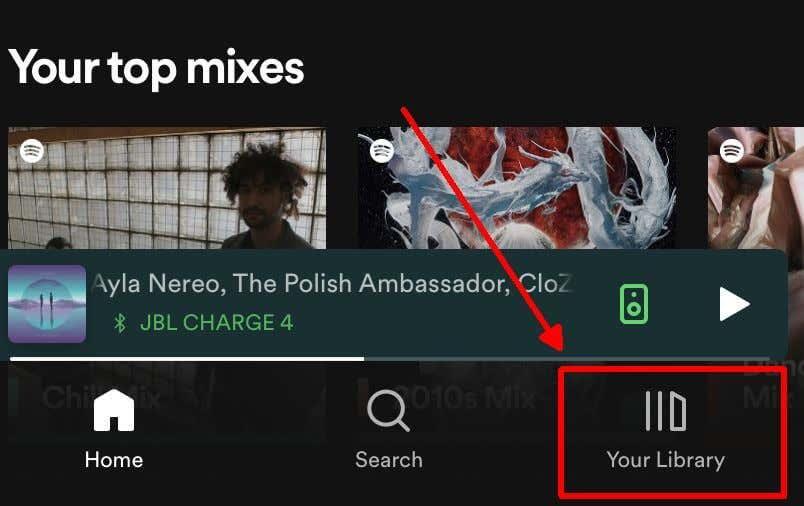
- Klepněte na ikonu plus vpravo nahoře.
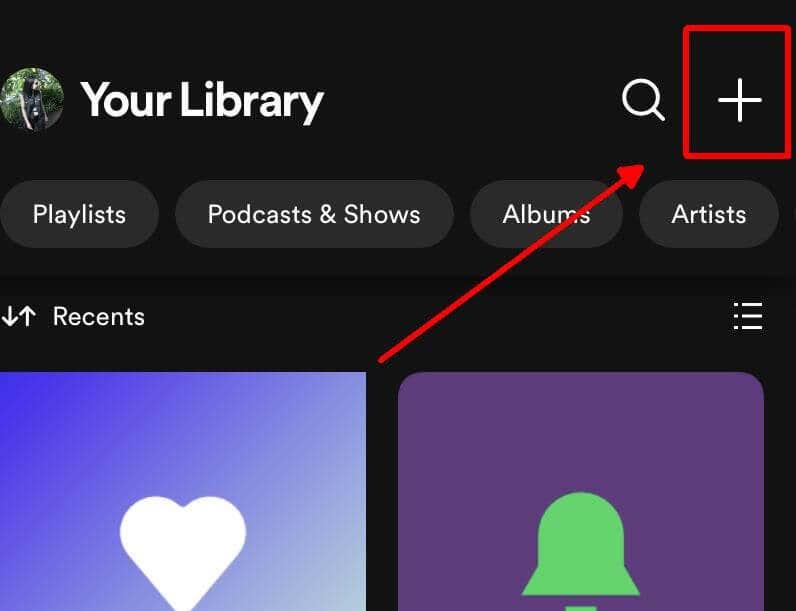
- Klepněte na Playlist v nabídce, která se zobrazí ve spodní části.
- Budete vyzváni k pojmenování nového seznamu skladeb. Po jeho pojmenování klepněte na Vytvořit .
Nyní jste vytvořili seznam skladeb a můžete do něj začít přidávat skladby. Klepnutím na tlačítko Přidat skladby začněte vyhledáním požadovaných skladeb a klepnutím na ikonu plus vedle nich.
Skladby můžete také přidat tak, že přejdete na kartu Procházet a vyhledáte skladbu tam, klepnete na elipsy vedle ní a poté v nabídce na Přidat do seznamu skladeb . Poté vyberte seznam skladeb, který jste právě vytvořili.
Další způsob, jak přidat hudbu, je ze skladby, kterou právě přehráváte. Klepněte na banner ve spodní části stránky, který zobrazuje skladbu, kterou posloucháte, a poté klepněte na elipsy v pravém horním rohu. Poté vyberte Přidat do seznamu skladeb a vyberte vytvořený seznam skladeb.
Pokud chcete svůj seznam skladeb upravit, například přidat popis nebo fotografii, v horní části seznamu skladeb můžete vybrat ikonu elipsy a poté klepnout na Upravit . Zde můžete změnit obrázek na obalu , upravit popis a uspořádat nebo odstranit skladby. Až budete hotovi , klepněte vpravo nahoře na Uložit.
Jak vytvořit seznam skladeb na PC
Pokud byste raději vytvořili seznam skladeb v programu Spotify pro stolní počítače, můžete to udělat také. Postup je trochu jiný než na mobilu. Zde je návod, jak na to.
- Na Spotify klikněte na tlačítko Vytvořit seznam skladeb v levém postranním panelu.
- Vytvoří se seznam skladeb. Název můžete změnit kliknutím na název.
- Do textového pole Název zadejte požadovaný název . Zde můžete také přidat popis a nahrát titulní obrázek.
- Až budete hotovi, klikněte na Uložit.
Přidávání skladeb do nového seznamu skladeb prostřednictvím počítače se příliš neliší od přidávání skladeb na mobilu. Chcete-li to provést, můžete použít vyhledávací panel v části Pojďme najít něco pro váš seznam skladeb k vyhledání skladby, kterou chcete přidat, a poté klikněte na tlačítko Přidat napravo od ní.
Můžete také vyhledat skladbu ve vyhledávání Spotify a poté kliknout na elipsy, poté přejít na Přidat do seznamu skladeb a vybrat, do které ji chcete přidat.
Jak vytvořit Blend Playlist
Dalším typem seznamu skladeb, který lze na Spotify vytvořit, je seznam skladeb Blend . Jedná se o seznamy skladeb, které kombinují hudbu od vás i ostatní, které přidáte do seznamu skladeb. Přidaná hudba je založena na tom, co uživatel aktuálně poslouchá, a seznam skladeb Blend se denně aktualizuje.
Prolnutý seznam skladeb lze aktuálně vytvořit pouze v mobilní aplikaci. Zde je návod, jak jej vyrobit.
- Přejděte na kartu Vaše knihovna v aplikaci Spotify.
- Klepněte na ikonu plus v pravém horním rohu a poté vyberte Blend .
- Klepněte na tlačítko Pozvat a poté použijte jednu z možností sdílení k odeslání odkazu příteli.
- Když se daná osoba připojí k vašemu Blendu, uvidíte její skladby v seznamu skladeb.
Do Blendu můžete přidat další lidi klepnutím na ikonu přidání osoby v horní části seznamu skladeb a výběrem možnosti Pozvat další pro odeslání dalšího odkazu.
Jak nastavit seznam skladeb Spotify jako soukromý
Pokud z jakéhokoli důvodu nechcete, aby ostatní viděli váš nově vytvořený seznam skladeb, můžete jej nastavit tak, aby se nezobrazoval ve vašem veřejném profilu. Chcete-li to provést pro mobil i počítač, postupujte takto:
- Na kartě Vaše knihovna vyhledejte seznam skladeb, který chcete soukromý, a vyberte jej.
- Klepněte na elipsy.
- Klepněte na Označit jako soukromé a poté potvrďte opětovným klepnutím na Označit jako soukromé .
Pokud chcete svůj seznam videí znovu zveřejnit, postupujte podle stejných kroků výše, ale v nabídce vyberte možnost Zveřejnit .
Více funkcí seznamu skladeb Spotify k použití
Pokud jde o vaše seznamy skladeb, Spotify má spoustu dalších funkcí, které vám zpříjemní poslech. Níže jsou uvedeny některé z nich, o kterých možná nevíte, ale stojí za to vyzkoušet, abyste vytvořili lepší seznam skladeb.
Zlepšit
Když je tato funkce zapnutá, dočasně přidá do vašeho seznamu skladeb další skladby, které odpovídají aktuálnímu žánru(ům) v něm. Tuto možnost najdete v horní části seznamu skladeb s tlačítkem označeným Vylepšit . Klepnutím na něj jej zapnete a dalším klepnutím jej vypnete.
Doporučené skladby
Pokud máte problém najít další hudbu, kterou byste mohli přidat do svého seznamu skladeb, přejděte úplně dolů a vyhledejte doporučené skladby na základě skladeb, které již v něm jsou. Můžete je rychle přidat klepnutím na ikonu napravo od skladeb. Pokud nevidíte nic, co se vám líbí, klikněte na Obnovit úplně dole, abyste viděli více.
Stáhnout pro poslech offline
Existuje mnoho případů, kdy budete chtít mít svůj seznam skladeb k dispozici, i když nemáte přístup k internetu nebo datům. Chcete-li stáhnout seznam skladeb pro poslech offline, musíte to provést předem prostřednictvím připojení Wi-Fi.
Po připojení k Wi-Fi přejděte na seznam skladeb, který chcete stáhnout, a klepněte na ikonu šipky dolů v horní části seznamu skladeb. Okamžitě se začne stahovat. Dokončení může chvíli trvat, takže dávejte pozor, abyste neklepli na tlačítko stop, jinak nebudou uloženy.
Seznam skladeb pro spolupráci
Máte také možnost přidat do seznamu skladeb další uživatele , kteří pak mohou do seznamu skladeb přidávat také skladby. Chcete-li to provést, přejděte do seznamu skladeb a klepnutím na ikonu přidat osobu v horní části otevřete nové okno. Odtud můžete odkaz zkopírovat nebo poslat prostřednictvím sociálních médií, aby se ostatní připojili.
Použijte Spotify k vytvoření skvělého seznamu skladeb
Spotify je skvělá platforma pro poslech hudby a také pro organizování oblíbených skladeb do playlistů. Je velmi snadné vytvářet nové a spousta funkcí, které vám umožní vylepšený zážitek z poslechu. Neexistuje žádný limit na to, jaký druh seznamů skladeb si můžete na Spotify vytvořit, zejména s jeho obrovskou dostupnou hudební knihovnou. Tak to vyzkoušejte sami a vytvořte si playlist pro každou příležitost.